まだまだ現役で使える古いiPhone6。


SIMフリーのiPhone6用に手に入れたSIMカードで開通の契約手続きをネットで行ってみて記録です。
果たしてSIMフリー版iPhone 6で「OCNモバイルONE」のSIMカードは動くのか!?



この記事はその時の記録です。「OCNモバイルONE」で格安SIM運用してみたい人などの参考になれば幸いです。
iPhone 6でのAPNプロファイル設定やしっかりつながるかどうか試してみた結果も書いています。
電話アプリは「050plus」を使うのがいいの?
また、「OCNモバイルONE」の契約をするときにいろいろオプションを申し込むかどうか聞かれますが、ボクはすべて契約せず、あくまで月900円での運用をしています。
そのため050から始まる電話番号も「OCNモバイルONE」で一緒についてくる「050plus」は申し込まず(セットだと安くなるとはいえ抑えることができる費用は抑えたいです。)、他の電話アプリを利用してみようかと思います。
利用しようと考えている電話アプリは「SMARTalk」というもので、これは「050plus」に比べると固定電話への通話料が高いというデメリットがあります。
しかし、「050plus」と違い「SMARTalk」は基本使用料が無料でかつスマホへの通話料が安いというメリットがあります。
ほとんど固定電話には電話をかけないので、基本使用料が無料でスマホへの通話料が安い「SMARTalk」を利用しようと思っています。
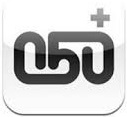

「OCNモバイルONE」 SMS対応SIMカードの開通契約手続きの手順
それでは手順を示していきます。
- まず、http://s.ocn.jp/one1 にアクセスします。そして、画面左端の「利用申し込み」ボタンをクリックします。
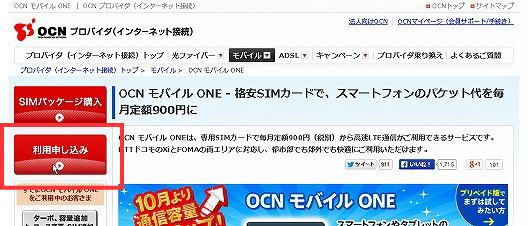
- ドコモのUIMカードの裏側に記載されている、発信番号と端末製造番号をそれぞれ記入します。そして「次へ」をクリックします。
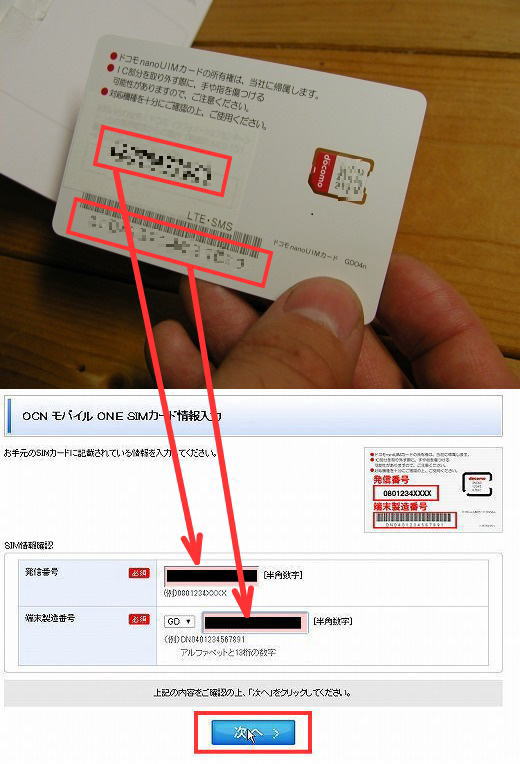
- SIMカードの情報とともに契約申し込みの画面が表示されます。ボクは050plusの申し込みはしませんでした。必要な部分を記入したら「次へ」をクリックします。
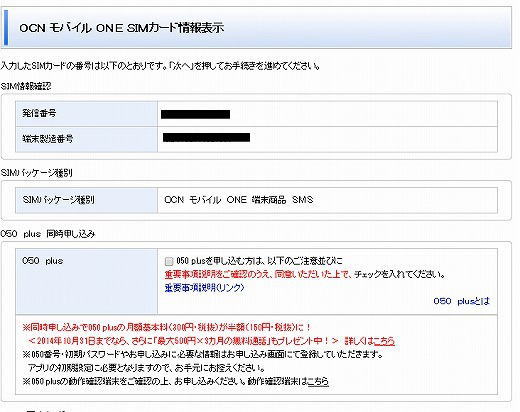
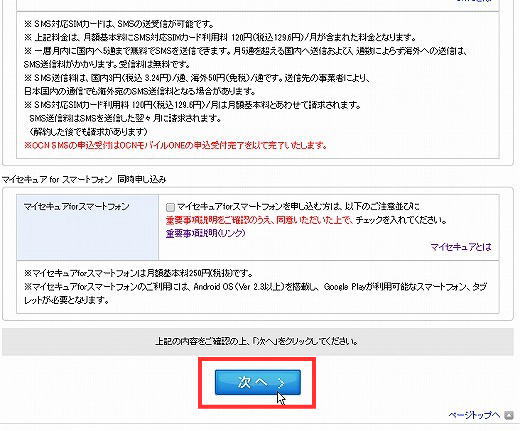
- 契約するコースを選びます。ボクは一番安い一日70MBのコースにしました。選んだら「次へ」をクリックします。
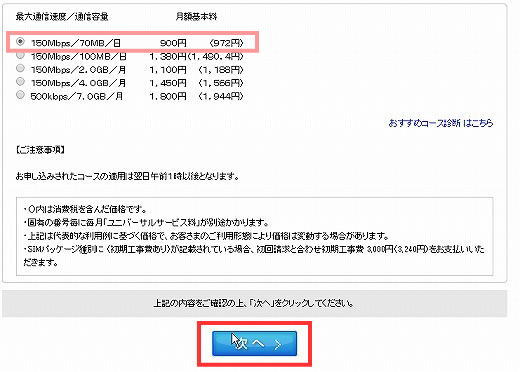
- 申し込みの確認画面が表示されます。OKならば「次へ」をクリックします。
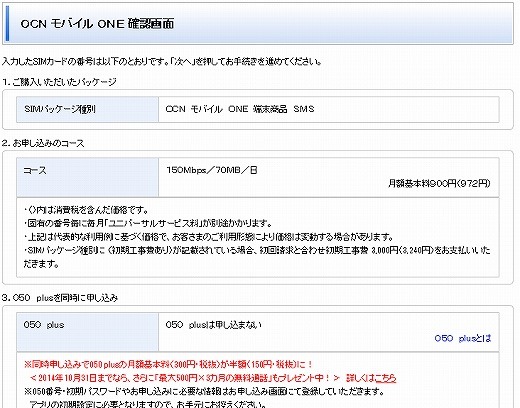
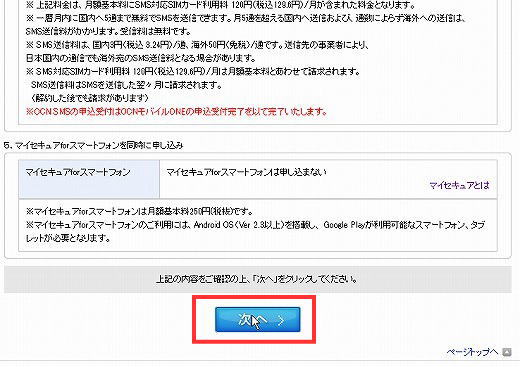
- 個人情報を入力します。すべて記入したら、「次へ」をクリックします。
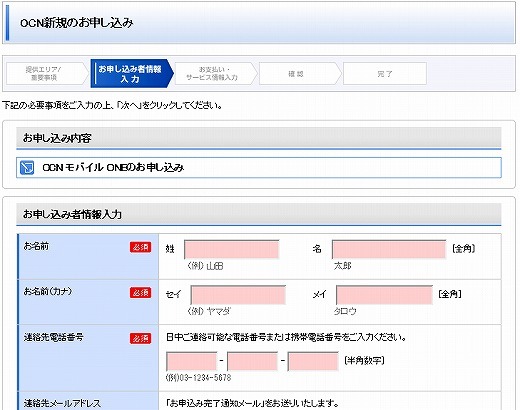
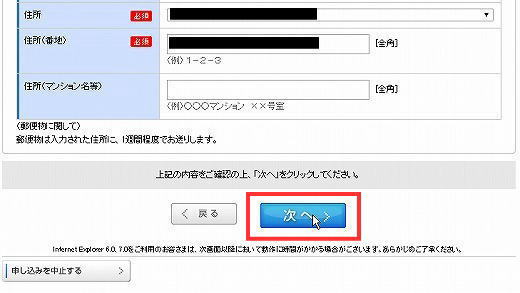
- お支払い情報を入力します。支払いはクレジットカードでしかできないようです。
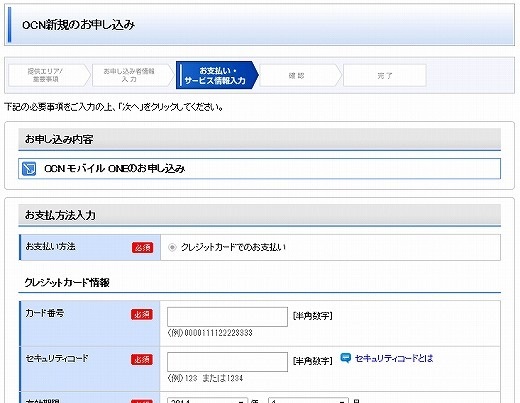
- 各種追加オプションの申込みがいろいろありますが、すべて費用がかさむだけで特にメリットが無いと思われるので、チェックをいれる必要のあるオプションは内容に思われます。
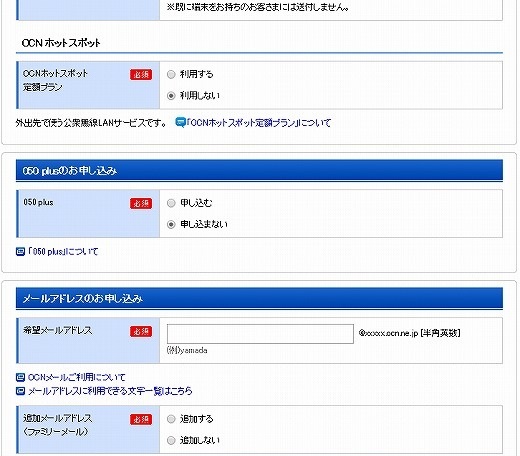
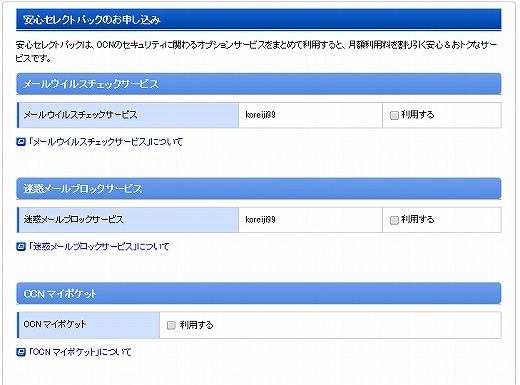
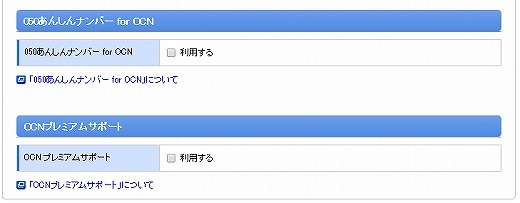
- 利用計算の部分をしっかり確認しましょう。余分なオプションにものにチェックを入れている可能性があります。ボクは何もオプションをつけていないので0円です。普通に使う分には、付ける必要のあるオプションは無いと思います。
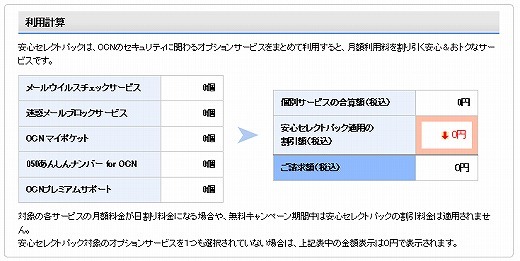
- このへんのオプションも特に必要があるかどうかわかりません。めんどくさいのでボクはチェックを外しています。ペイオンはどっちでもいいと思います。「次へ」をクリックします。
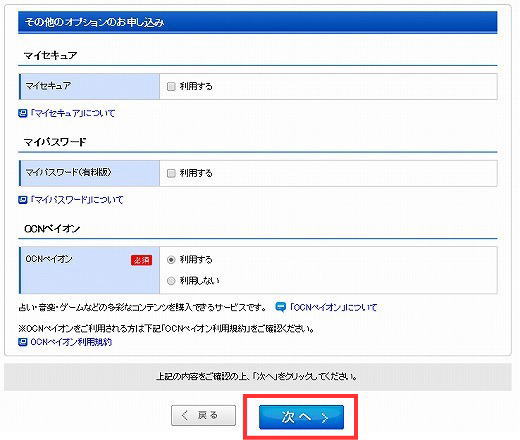
- 申し込みの確認画面が表示されます。OKなら「申し込む」をクリックします。
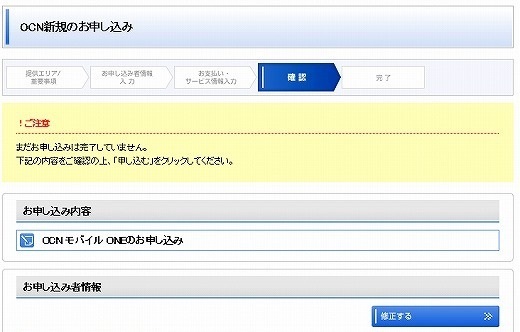
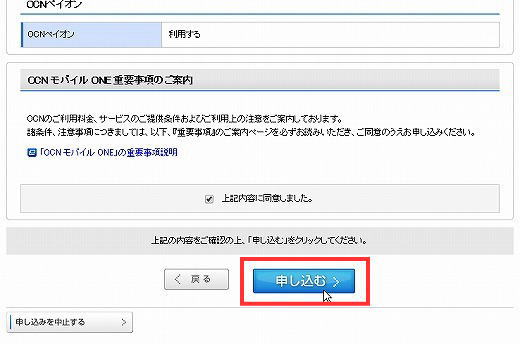
- すると申し込みが完了します。この画面の情報は大切にメモしておきましょう。Web画面を「キャプチャー」or「印刷」してしまうのが一番手っ取り早いと思います。

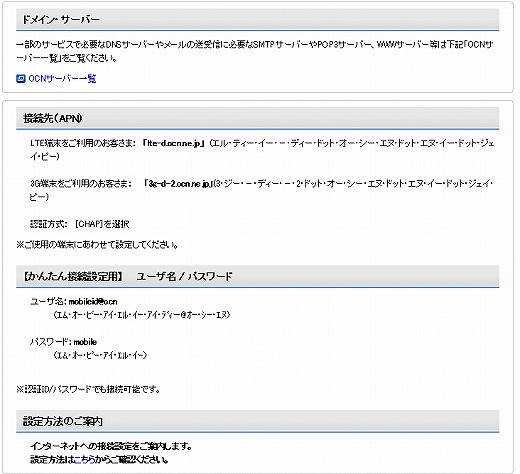
SIMフリー版iPhone 6,iPhone 6 Plus内でAPN設定 実際にSIMカードをさして通信を開始しよう
さて、インターネットでの開通手続きが完了しました。
ではいよいよ、スマートフォンへSIMカードをさして設定をしていきましょう。
端末はiPhone 6です。
まずはSIMカードをiPhone 6へさします。 

iPhone6のAPN設定でLTEを使う時に必要なプロファイルをダウンロードしよう
SIMカードをさした後のホーム画面です。左上にdocomoと書いてありますね。 まだこの段階ではLTEは使えない状態です。 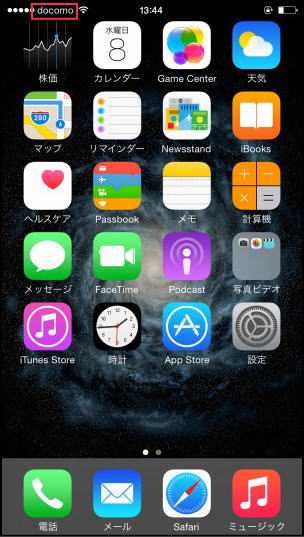
なので、LTEを利用できるようにするためにホーム画面からブラウザアプリを起動します。 ここではSafariを起動しています。 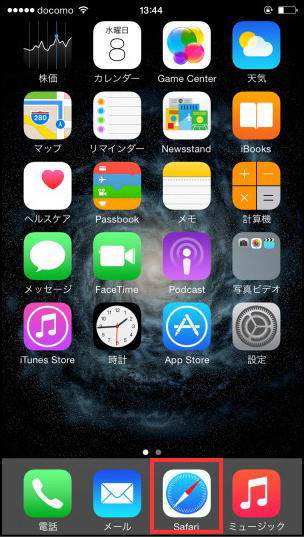
そして、検索画面で以下のULRへアクセスします。
・http://s.ocn.jp/ltecfg
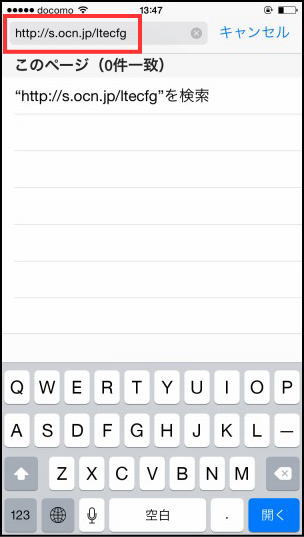
そうすると、このように「OCN(LTE)」プロファイルが表示されるので、右上にある「インストール」を選択します。 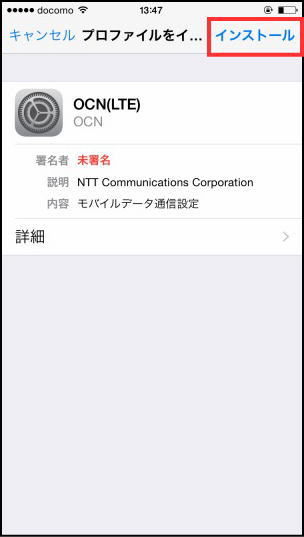
パスコードを入力します。 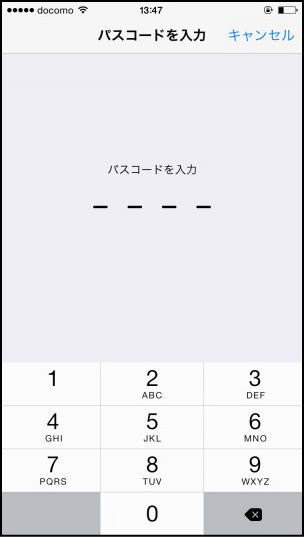
また、右上の「インストール」を選択します。 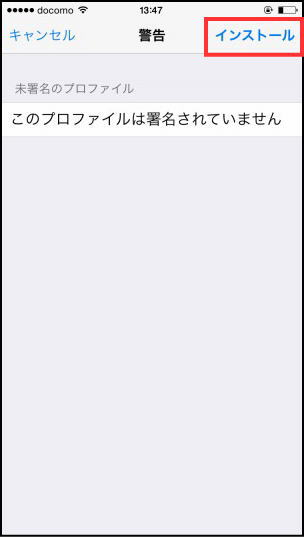
下の方の「インストール」を選択します。 
右上の「完了」を選択します 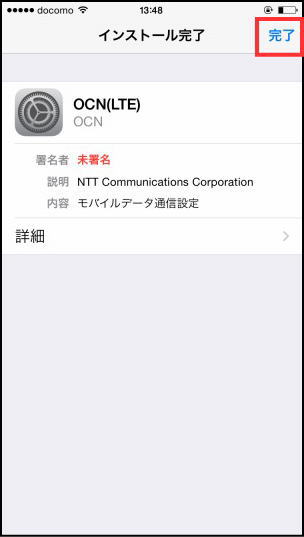
そうするとこのように。設定からプロファイルがインストールされたことが確認できます。 プロファイルのある場所は「設定」 → 「一般」 → 「プロファイル」 です。 確認したら、「一般」を選択します。 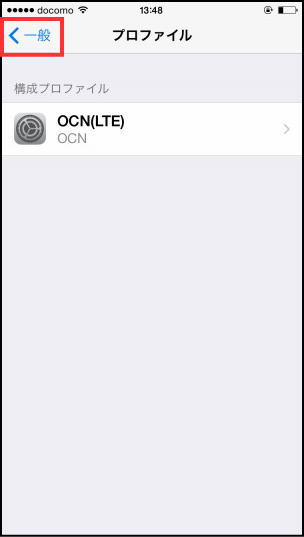
「設定」を選択します。これで設定の一番最初のページに来ます。 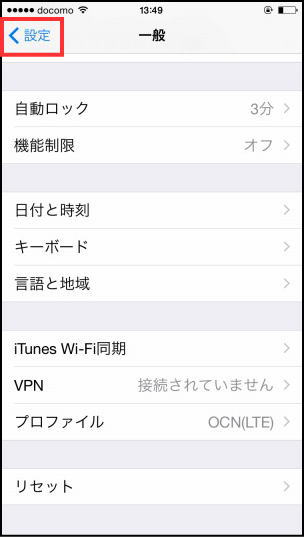
そしてここから、モバイルデータ通信を選択します。 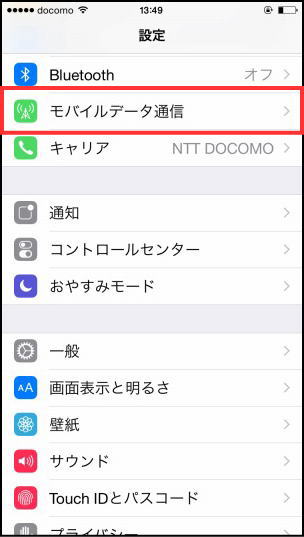
この画面では「モバイルデータ通信」と「LTE回線を使用」がオンになっていることを確認して下さい。オンになっていなければオンにしてください。タップすると画面のように緑色になります。 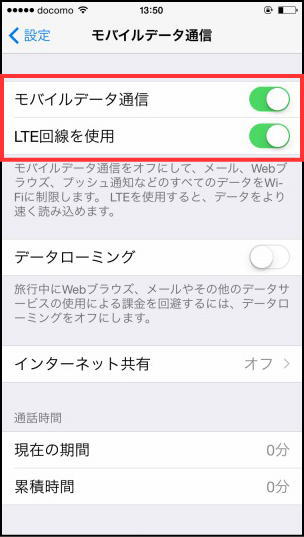
Wi-Fiをオンにしている方はLTEが使えているかどうか確認するために一度「設定」 → 「Wi-Fi」からWi-Fiをオフにしてみてください。 このように左上に3GかLTEと表示されていると思います。 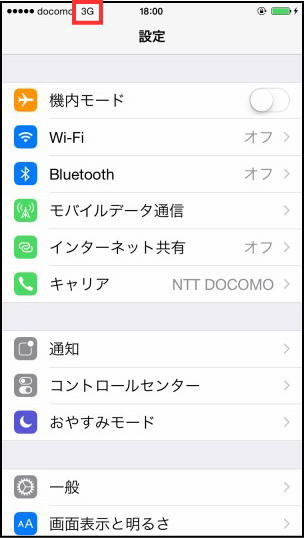
ボクは初め3Gと表示されていました。
少し焦りました・・・。
ですが10分ほど待つとLTEと表示されました。 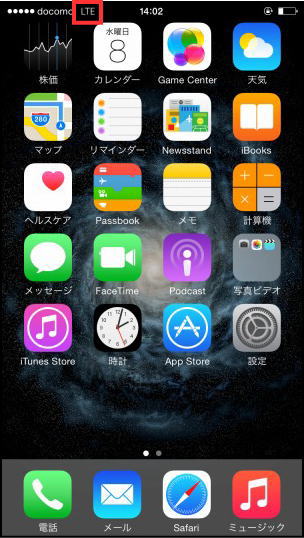
なので3Gと表示された方も一定時間待ってみてください。
LTEと表示されると思います。
これで開通手続きは完了です。お疲れ様でした。
インターネットへアクセスしてみてください。ちゃんと接続できれば大丈夫です。
「OCNモバイルONE」でiPhone 6はちゃんとつながるのか?
結論から言うと、バッチリつながりました!
速度も早くて、Wi-Fiとの違いを感じませんでした。
非常に快適です。
これでiPhone 6を格安SIMで運用できますね。
SIMフリー版iPhone 6で「OCNモバイルONE」を利用する 開通手続き APNプロファイル設定など 記録まとめ
今回はSIMフリー版iPhone 6で「OCNモバイルONE」のSMS対応SIMカードをさしてきちんとつながるかどうか試してみました。
「OCNモバイルONE」の開通手続きは簡単で、手順にそってやれば難なく出来ると思いました。
しかし、途中で色々な追加オプションの登録を促してきます。一つ一つ結構お金がかかります。
追加オプションは詳細はわかりませんが普通に使う分には必要ないものばかりだと感じました。
どうしても必要だと感じた場合はそのオプションの詳細を読んでから決めるといいでしょう。
無駄なお金は払いたくないですしね。
また、iPhone 6にSIMカードをさしてからLTEを使えるようにするまでほんの数分でできました。
「OCNモバイルONE」での格安SIM運用は初めの設定も結構簡単そうです。
iPhone 6ですとLTEの速度もバッチリです。





コメント